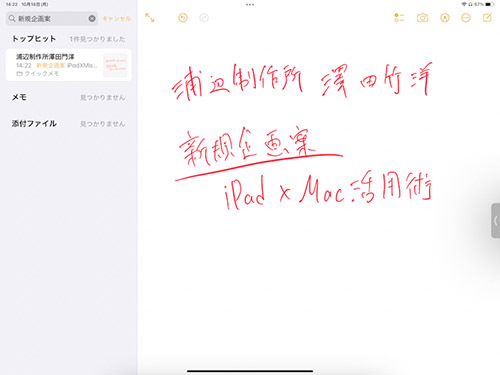9月21日にリリースされたiPadの最新OS「iPadOS 15」。今回のアップグレードでは、集中モードの登場、Scribble(スクリブル)の日本語対応、ビデオ会議に対応したFaceTimeなど、さまざまな新機能が追加された。筆者は配信当日にiPadOS 15へのアップグレードを行い、それから一日12時間以上、仕事&プライベートでiPadを使い込んできた。そんな筆者が注目している4つの機能を中心にiPadOS 15をレビューする。

iPadOS 15にアップグレードしたiPad
これまではホーム画面の1ページ目左側か通知センターからでしか利用できず、イマイチ使用機会が少なかったウィジェットだが、ホーム画面のどこにでも配置できるようになり利便性が大きく向上した。この機能はiPhoneより、画面の大きなiPadでこそ輝く機能といえよう。
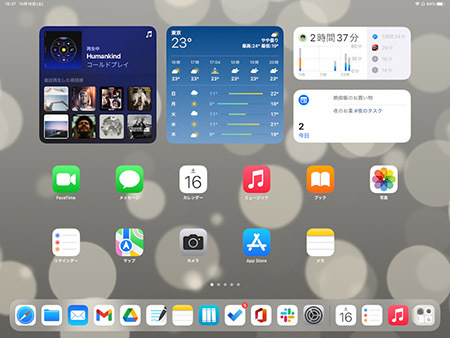
ホーム画面に直接ウィジェットを
配置できるようになった
自動整理された状態でアプリが表示される「Appライブラリ」の登場もありがたい。これはMacでいうところの「Launchpad」にあたる機能で、iPhoneではiOS 14で先行して実装されていた。iPadにインストールしたアプリの一覧はAppライブラリに表示されるため、ホーム画面には使用頻度の高いアプリを厳選して配置するといった使い方もできるようになる。
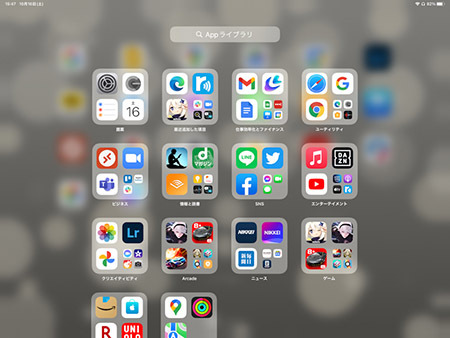
ドックの右端に表示されるアイコンをタップすると、
Appライブラリが表示される
アイコンとフォルダの配置くらいしかカスタマイズできなかったホーム画面から大きな進化となった。広大な画面にアプリのアイコンがただただ並ぶ──そんな残念なホーム画面から脱却できるだけでも、iPadOS 15にアップグレードする価値はある。

画面上部の「…」アイコンをタップし、
「Split View」「全画面」「Slide Over」
の3つからアプリの表示方法を決める
これまではドックを表示し、アプリアイコンを適切な位置にドラッグしないとSplit View・Slide Overが使えなかった。ドックに表示できるアプリは限られるので、一度アプリを起動し直してドック(最近使ったアプリ)に表示されたアプリをドラッグする……といった面倒な操作が必要になることも多かった。
起動中のアプリを一覧表示するAppスイッチャーも改良されている。Slide Overしているアプリも含めて一覧表示されるようになったほか、ウィンドウを重ね合わせることでマルチタスク画面でSplit Viewを作れるように。これにより、(1)ドックからドラッグ、(2)アプリのタイトルバーの「…」から選択、(3)Appスイッチャーでウィンドウをドラッグと、3つの方法でSplit View・Slide Overを始められる。
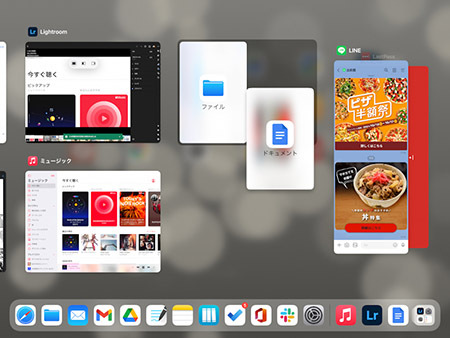
Appスイッチャーでウィンドウを重ね合わせると
Split Viewになる
複数のアプリを同時利用できる貴重な機能ながら、起動のしづらさから今一つ使ってこなかったSplit ViewとSlide Over。iPadOS 15でマルチタスクのユーザーインターフェースが改善されたことで、iPadの大きな画面をより効果的に利用できるようになるはずだ。
調べ物を中断して別の作業をしたいとき、これまで開いていたタブを全部閉じてしまうと再開するときに面倒だし、かといって開きっぱなしにしているとタブが多すぎて使いづらい。こんなとき「調べ物」グループを作ってタブを保存し、新しいグループで作業を始めれば、調べ物と作業の切り替えがスムーズに行えるわけだ。作成したグループは、もちろんMacやiPhoneのSafariとも共有できる。
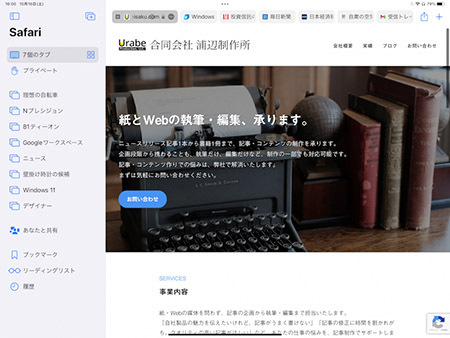
タブのグループを作っておけいば、
用途にあわせてSafariで開くタブを一気に切り替えられる
Webブラウザーは仕事・プライベートの双方でもっとも使うといっても過言ではない、必要不可欠なアプリだ。特に画面の大きなiPadでは、パソコンと同じようにWebアプリを利用できることもあり、iPhoneよりも使用頻度が増す傾向にある。それだけにiPadOS 15でのSafariのアップデートは大きな意義を持つ。
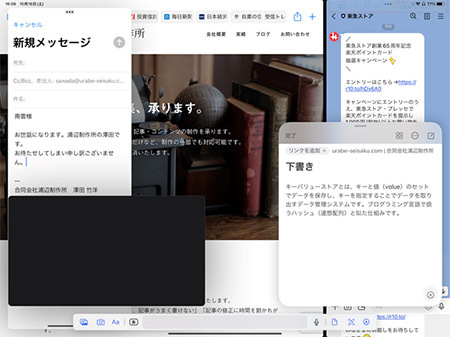
クイックメモは、Slide OverやSplit View、
ピクチャ・イン・ピクチャとも併用できる。
(実用的かどうかはさておき)
最大5つのアプリのアプリをiPadで同時に表示できるようになった
クイックメモには、背面のアプリで開いているコンテンツのリンクを挿入することも可能だ。例えば、Safariの利用中にクイックメモを起動すれば、Safariで開いているWebページのリンクをワンタップでメモに追加できる。「マップ」アプリで気になるスポットを見つけたら、クイックメモで旅行の計画を呼び出して、地図のリンクを挿入するといった使い方もアリだ。
Apple Pencilとも相性がよく、ペンで画面右下からスワイプすればクイックメモが表示され、すぐに手書きでメモが始められる。iPadOS 15へのアップデートで手書き入力認識機能「Scribble(スクリブル)」に日本語が対応したことにより、ペンで通常のテキストも入力できる。手書きデータのままでも文字として認識され、検索の対象となるなど、手書き派ユーザーにも大いにメリットのあるアップデートとなっている。
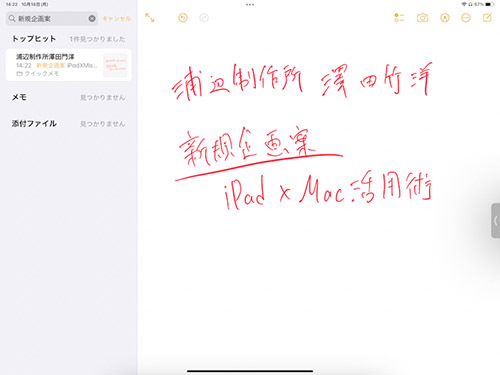
スクリブルで検索できるようになったのは嬉しい

自由度が高くなり情報量が増えたホーム画面
iPadOS 15でいちばん変わったのは、やはりホーム画面にウィジェットを配置できるようになったことだろう。iPhone(iOS 14)で先行して導入されていた機能が、今回のアップデートでiPadでも利用できるようになった。スケジュールやタスク、天気などの情報を、アプリを起動することなく、ホーム画面から直接見られる。これまではホーム画面の1ページ目左側か通知センターからでしか利用できず、イマイチ使用機会が少なかったウィジェットだが、ホーム画面のどこにでも配置できるようになり利便性が大きく向上した。この機能はiPhoneより、画面の大きなiPadでこそ輝く機能といえよう。
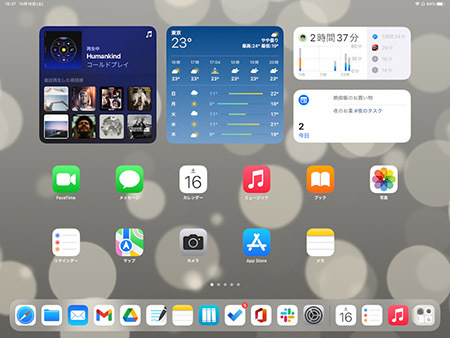
配置できるようになった
自動整理された状態でアプリが表示される「Appライブラリ」の登場もありがたい。これはMacでいうところの「Launchpad」にあたる機能で、iPhoneではiOS 14で先行して実装されていた。iPadにインストールしたアプリの一覧はAppライブラリに表示されるため、ホーム画面には使用頻度の高いアプリを厳選して配置するといった使い方もできるようになる。
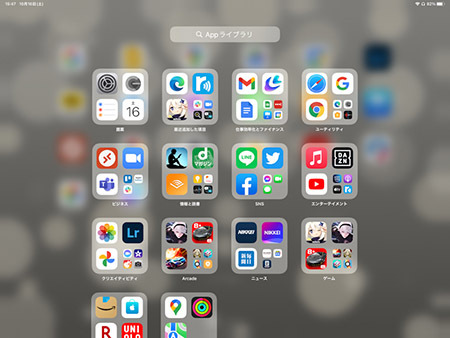
Appライブラリが表示される
アイコンとフォルダの配置くらいしかカスタマイズできなかったホーム画面から大きな進化となった。広大な画面にアプリのアイコンがただただ並ぶ──そんな残念なホーム画面から脱却できるだけでも、iPadOS 15にアップグレードする価値はある。
微妙な使いづらさが改善されたマルチタスク
マルチタスクに関する操作もさらに磨きがかかった。画面上部の「…」アイコンをタップすると、Split View(画面を2分割して2つのアプリを表示する機能)、Slide Over(他のアプリの上に小さなアプリの画面を表示する機能)を直接選択できるように。どちらかを選ぶとウィンドウが画面脇に移動するので、あとはホーム画面やドックからもう1つのアプリを選択する。これで2つのアプリを表示できるようになる。
「Split View」「全画面」「Slide Over」
の3つからアプリの表示方法を決める
これまではドックを表示し、アプリアイコンを適切な位置にドラッグしないとSplit View・Slide Overが使えなかった。ドックに表示できるアプリは限られるので、一度アプリを起動し直してドック(最近使ったアプリ)に表示されたアプリをドラッグする……といった面倒な操作が必要になることも多かった。
起動中のアプリを一覧表示するAppスイッチャーも改良されている。Slide Overしているアプリも含めて一覧表示されるようになったほか、ウィンドウを重ね合わせることでマルチタスク画面でSplit Viewを作れるように。これにより、(1)ドックからドラッグ、(2)アプリのタイトルバーの「…」から選択、(3)Appスイッチャーでウィンドウをドラッグと、3つの方法でSplit View・Slide Overを始められる。
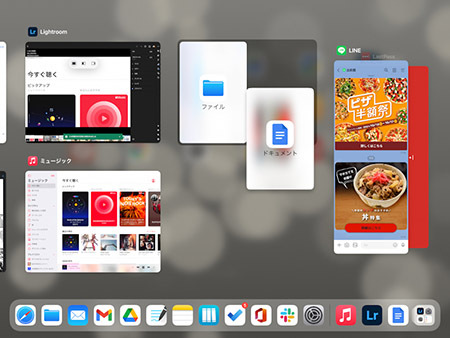
Split Viewになる
複数のアプリを同時利用できる貴重な機能ながら、起動のしづらさから今一つ使ってこなかったSplit ViewとSlide Over。iPadOS 15でマルチタスクのユーザーインターフェースが改善されたことで、iPadの大きな画面をより効果的に利用できるようになるはずだ。
タブ開きっぱなしでも安心!Safariのタブグループ化が便利
iPadOS 15ではさまざまなアプリがアップデートされているが、とりわけ使い勝手が大きく向上したのがSafariだろう。目的ごとにタブをまとめて管理する新機能「タブのグループ化」により、タブが増えても快適にWebブラウジングが楽しめるようになった。「買い物」「調べ物」「仕事」のようにグループを分けておけば、サイドバーからワンタッチでSafariに表示するタブを切り替えられる。調べ物を中断して別の作業をしたいとき、これまで開いていたタブを全部閉じてしまうと再開するときに面倒だし、かといって開きっぱなしにしているとタブが多すぎて使いづらい。こんなとき「調べ物」グループを作ってタブを保存し、新しいグループで作業を始めれば、調べ物と作業の切り替えがスムーズに行えるわけだ。作成したグループは、もちろんMacやiPhoneのSafariとも共有できる。
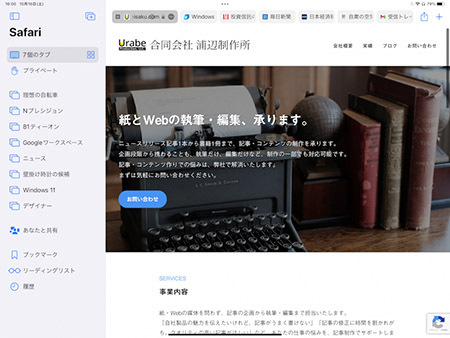
用途にあわせてSafariで開くタブを一気に切り替えられる
Webブラウザーは仕事・プライベートの双方でもっとも使うといっても過言ではない、必要不可欠なアプリだ。特に画面の大きなiPadでは、パソコンと同じようにWebアプリを利用できることもあり、iPhoneよりも使用頻度が増す傾向にある。それだけにiPadOS 15でのSafariのアップデートは大きな意義を持つ。
手書きメモが検索できるようになったメモアプリ
「メモ」アプリのアップデートも著しい。画面右下から中央に向かってスワイプすると、メモアプリの簡易的なウィンドウが表示される「クイックメモ」機能が新たに搭載された。これによりブラウザーでWebページを見ていたり、FaceTimeやZoomでビデオミーティングしている最中でも、すぐにメモが取れるようになり、利便性が格段に高くなった。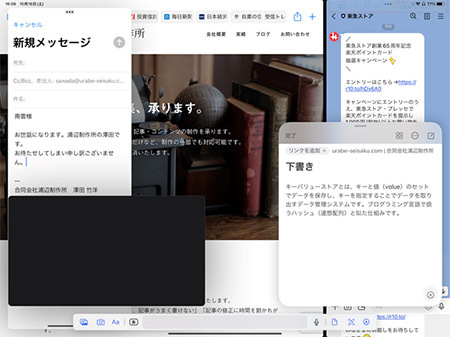
ピクチャ・イン・ピクチャとも併用できる。
(実用的かどうかはさておき)
最大5つのアプリのアプリをiPadで同時に表示できるようになった
クイックメモには、背面のアプリで開いているコンテンツのリンクを挿入することも可能だ。例えば、Safariの利用中にクイックメモを起動すれば、Safariで開いているWebページのリンクをワンタップでメモに追加できる。「マップ」アプリで気になるスポットを見つけたら、クイックメモで旅行の計画を呼び出して、地図のリンクを挿入するといった使い方もアリだ。
Apple Pencilとも相性がよく、ペンで画面右下からスワイプすればクイックメモが表示され、すぐに手書きでメモが始められる。iPadOS 15へのアップデートで手書き入力認識機能「Scribble(スクリブル)」に日本語が対応したことにより、ペンで通常のテキストも入力できる。手書きデータのままでも文字として認識され、検索の対象となるなど、手書き派ユーザーにも大いにメリットのあるアップデートとなっている。